Untuk custom blogspot saat ini ada beberapa
perubahan dalam setingnya, selain lebih sulit dan ada banyak kasus
dimana custom blogspot ada kendala untuk diarahkan tanpa www, resolve
seting blogspotnya memakan waktu lebih lama karena harus memasukkan
kode verifikasi terlebih dahulu, menunggu beberapa jam, baru kemudian
melanjutkan seting blogspotnya sehinga total waktu resolvenya sekitar 2 x
24 jam, berikut panduanya:
1. Masuk ke blogspot anda lalu klik nama Judul Posting blogspot yang ingin anda customkan dengan domain anda

2. Klik Setelan => dasar => klik tambahkan domain khusus seperti gambar berikut:

3. Masukkan nama domainnya pada kolom yang telah di sediakan, pastikan menggunakan www di depannya lalu klik simpan

4. Jika muncul pesan eror seperti gambar di bawah, maka silahkan di catat kode cname nya

5. Setelah itu silahkan login ke idwebhost.com/manage lalu klik nama domainnya

6. Nah pada langkah ini ada beberapa kasus yang menampilkan blank page, maka solusinya cukup di refresh halaman browsernya atau tekan tombol “F5″ pda keyboard anda, jika tidak maka lanjutkan ke langkah 7

7. Jika tampilannya seperti ini maka silahkan pilih menu Name Server

8. Lalu inputkan NS nya menjadi :

10. Lalu setelah itu kembali ke menu sebelumnya dan pilih menu Mnagaed DNS

11. Klik tab aRecord lalu klik Tambah aRecord

12. Lalu masukkan 4 IP record blogspot satu persatu IP Nya adalah :

13. Klik Tambah Record sampai pesan Sukses muncul

14. Lalu lakukan rercord IP blogspot yang berikutnya ( sampai IP 216.239.38.21)

15. Ini contoh tampilan aRecord yang sudah jadi

16. Selanjutnya klik tab cName lalu klik Tambah cName Record

17. Setingan cName pertama

18. Settingan cName kedua

19. Jika sudah maka tampilan jadinya seperti ini :

20. Lalu setelah itu ditunggu solvednya dulu maksimal 24 jam ( biasanya 5-7 jam sudah solved ), setelah itu lakukan settingan kembali di blogspotnya dengan login kembali ke akun blogspot => dashboard => setelan => centang tulisan redirect to www dan klik simpan sampai tidak ada pesan error yang muncul.
21. Selesai, silahkan di tunggu beberapa menit lalu akses kembali domainnya, maka traaaaaaa ! ! ! ! domain anda sudah terhubung ke blogspot anda, selamat mencoba
Jika bingung atau mengalami kendala dalam setting blogspot dapat di tanyakan ke idwebhost.com langsung atau di tanyakan ke saya.
Indahnya Berbagi
Pin BB : 30894e4f
Phone WhatsApp : 083840004466
YM : atink_caem_bgt@yahoo.co.id
FB : arie ardha muharam
Sumber: http://idwebhost.ariii.id.or.id/?p=15
1. Masuk ke blogspot anda lalu klik nama Judul Posting blogspot yang ingin anda customkan dengan domain anda

2. Klik Setelan => dasar => klik tambahkan domain khusus seperti gambar berikut:

3. Masukkan nama domainnya pada kolom yang telah di sediakan, pastikan menggunakan www di depannya lalu klik simpan

4. Jika muncul pesan eror seperti gambar di bawah, maka silahkan di catat kode cname nya

5. Setelah itu silahkan login ke idwebhost.com/manage lalu klik nama domainnya

6. Nah pada langkah ini ada beberapa kasus yang menampilkan blank page, maka solusinya cukup di refresh halaman browsernya atau tekan tombol “F5″ pda keyboard anda, jika tidak maka lanjutkan ke langkah 7

7. Jika tampilannya seperti ini maka silahkan pilih menu Name Server

8. Lalu inputkan NS nya menjadi :
dns1.idwebhost.biz
dns2.idwebhost.biz
dns3.idwebhost.org
dns4.idwebhost.com
9. Lalu klik Update Name Server sampai pesan sukses muncul. Proses ini perlu waktu resolve (1×24 jam)
10. Lalu setelah itu kembali ke menu sebelumnya dan pilih menu Mnagaed DNS

11. Klik tab aRecord lalu klik Tambah aRecord

12. Lalu masukkan 4 IP record blogspot satu persatu IP Nya adalah :
216.239.32.21
216.239.34.21
216.239.36.21
216.239.38.21
TTL nya : 14400
Host Name : ( dikosongkan saja )

13. Klik Tambah Record sampai pesan Sukses muncul

14. Lalu lakukan rercord IP blogspot yang berikutnya ( sampai IP 216.239.38.21)

15. Ini contoh tampilan aRecord yang sudah jadi

16. Selanjutnya klik tab cName lalu klik Tambah cName Record

17. Setingan cName pertama

18. Settingan cName kedua

19. Jika sudah maka tampilan jadinya seperti ini :

20. Lalu setelah itu ditunggu solvednya dulu maksimal 24 jam ( biasanya 5-7 jam sudah solved ), setelah itu lakukan settingan kembali di blogspotnya dengan login kembali ke akun blogspot => dashboard => setelan => centang tulisan redirect to www dan klik simpan sampai tidak ada pesan error yang muncul.
21. Selesai, silahkan di tunggu beberapa menit lalu akses kembali domainnya, maka traaaaaaa ! ! ! ! domain anda sudah terhubung ke blogspot anda, selamat mencoba
Jika bingung atau mengalami kendala dalam setting blogspot dapat di tanyakan ke idwebhost.com langsung atau di tanyakan ke saya.
Indahnya Berbagi
Pin BB : 30894e4f
Phone WhatsApp : 083840004466
YM : atink_caem_bgt@yahoo.co.id
FB : arie ardha muharam
Sumber: http://idwebhost.ariii.id.or.id/?p=15

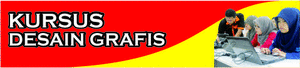

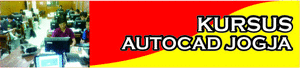
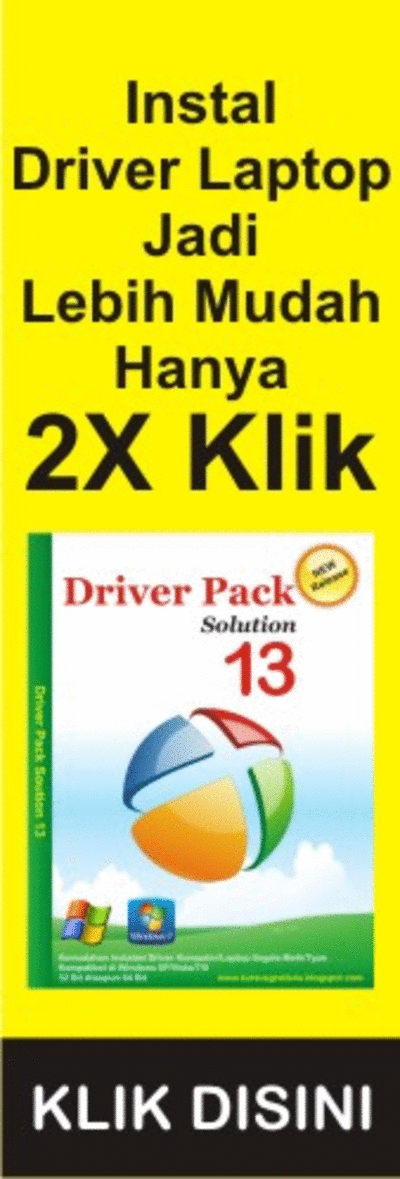













1 komentar:
Post a Comment